「戸建てでNURO光に契約したいけど料金は安い?使い心地はどうなの・・?」
アパート・マンションと比べて、戸建てとなるとグッと情報が減ってしまうNURO光。不安な気持ちのまま手探りで契約を進めなければいけません。
そこで今回、実際に戸建てでNURO光を使う筆者が、料金から開通までの流れを徹底解説してみました。メリットだけでなく、契約後に分かった注意点もすべて記載。
実効速度も計測してみたので、ぜひ参考にして下さいね。
料金は安い?NURO光の戸建て向けプラン
月額料金は5,200円
NURO光の戸建て向けプランの料金は5,200円です。
プラン内容の詳細
| プラン名 | G2T |
|---|---|
| 月額料金 | 5,200円 |
| 工事費 | 44,000円 |
| 契約期間 | 3年 |
| 解約金 | 10,450円※ |
※契約満了後は無料
上記のほか、契約期間が2年またはなしのプランも選べますが、料金が割高になるので通常は3年契約のG2Tを選びます。
気になる料金相場ですが、他社と比べて格安です。
光回線の料金比較(戸建て)
| 光回線 | 月額料金 |
|---|---|
| NURO光 | 5,200円 |
| ソフトバンク光 | 5,720円 |
| auひかり | 6,160円 |
| ドコモ光 | 5,720円 |
| フレッツ光 | 5,830円 |
| OCN光 | 5,610円 |
| ビッグローブ光 | 5,478円 |
| eo光 | 5,448円 |
| コミュファ光 | 6,105円 |
さらに、ソフトバンクユーザーならスマホセット割(550円~1,100円1割引)の適用も可能です。
工事費は実質無料
NURO光の提供エリアなら自宅まで回線が引かれていない状況でも申し込めます(屋外工事で電柱から光ケーブルを引き込んでもらえる)。
工事費は、どんな状況でも一律44,000円。こちらは他社より2倍近く高い料金相場です。
ただし、NURO光の工事費は実質無料です。どういう事かというと、44,000円の工事費に対して同額の割引が自動適用されます。
工事費無料
| 初月 | 2ヵ月目 | 3~37カ月 | |
|---|---|---|---|
| 工事費 | – | 1,230円 | 1,222円 |
| 工事費割引 | – | -1,230円 | -1,222円 |
ごらんの通り、毎月の工事費が1,222円割引(1回目は-1,230円)されて、契約満了と同時に工事費が0円となります。
契約満了までは全額相殺はされませんが、光回線は一度開通する長期間使うのは当たり前。そう考えると、時間がかかっても高額な工事費がタダになるのは大変ありがたい仕組みです。
2階でも大丈夫?NURO光の速度(有線・Wi-Fi)を戸建てで測定
実際に速度を計測してみました。実効速度と筆者が戸建てでNURO光を利用している環境は以下の通りです。
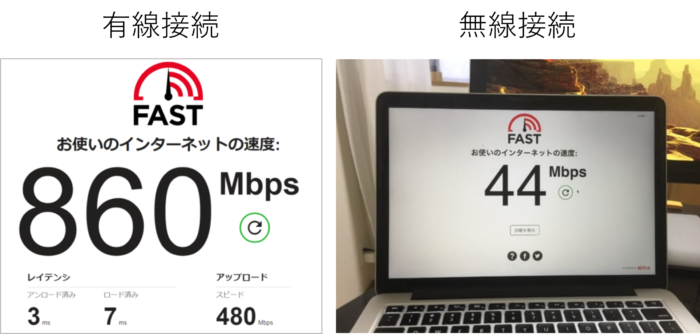
通信環境
- 1階にONUを設置
- 1階のPS4と2階のデスクトップPCは有線接続
- その他、ノートPC×2台・スマホ×3台・ニンテンドースイッチ・タブレットを無線接続
まず有線接続ですが、有線は想像以上の速さで800Mbps超え。高画質動画の再生もサクサク進みますし、テレワーク程度の用途ならオンライン会議も含めてまったくストレスがありません。
オンラインゲームも一切ラグがなく、応答速度も短いためFPS系のゲームでも安定した通信が可能です。
無線(Wi-Fi)はONUから離れた2階でも、途切れずネットに繋がります。速度も40Mbpsを超えており満足。
2階でドアを閉めきっていても、中継器なしでONUを置いている1階と同等の速度が出ます。3階以上離れるなら中継器が必要かもしれませんが、2階建てならまったく問題ありません。
なお、2階は書斎のデスクトップPCに有線接続しています。ONUからの距離が18mありますが、階段を伝ってLANケーブルを這わせています。
ちなみに、有線接続の速度「860Mbps」は、2階に置いたデスクトップPCでの計測です。長距離をLANケーブルで繋いでもまったく問題ありませんでした。
契約して分かったNURO光 戸建てタイプの注意点
- 工事は2回必要
- 電波の指向性が狭いONUに当たると厳しい
- LANが埋め込まれていない家は配線が露出する
工事は2回必要
戸建てにNURO光を導入する場合、工事は必ず2回(宅内・屋外)必要です。
アパート・マンションの場合は、NURO光の設備が導入済みであれば1回の工事(宅内のみ)で済むケースがあります。
戸建ては一部の賃貸物件を除けばNURO光は未導入なので、宅内・屋外ともに光ケーブルの引き込み作業が必要です。

作業内容
開通を待つ間は格安でWi-Fi端末をレンタルできる
戸建てタイプだから工事が遅いということはありません。筆者のケースでは繁忙期に近い時期に申し込みましたが、1か月で開通しました。
とはいえ、開通を待つ間ネットが使えないのは辛いところ。代替案としてNURO光では、格安でWi-Fiのレンタルサービスを提供しています。
開通までのネット利用を想定しており、1日単位でレンタル可能です。

工事を待つ間はWi-Fiを使える
Wi-Fiレンタルサービス
- 初月:980円
- 2カ月目以降:1日32円
- データ容量:1GB
※その他に無制限プラン(月額2980円)も利用できる
例えば、1ヶ月だけWi-Fiをレンタルしたい場合は1000円程度の支払いで済みます(違約金なし)。急場をしのぐネット回線としては、圧倒的なコスパです。
レンタルの申請は、開通までに時間がかかると分かった時点で構いません。
Wi-Fi端末は最短翌日発送。NURO光に連絡すれば、すぐに送ってくれます。
電波の指向性が狭いONUに当たると厳しい
現在、NURO光は5種類のONUが用意されています。
ONUの種類
| 優劣 | 無線LAN 規格 |
ダウンロード (無線LAN) |
|
|---|---|---|---|
| ZXHNF660T | ◯ | 11 a/b/g/n | 最大2Gbps (450Mbps) |
| HG8045j | ✕ | 11 a/b/g/n | 最大2Gbps (450Mbps) |
| HG8045D | ✕ | 11 a/b/g/n | 最大2Gbps (450Mbps) |
| ZXHNF660A ※最新 |
◎ | 11 a/b/g/n/ac | 最大2Gbps (1300Mbps) |
| HG8045Q ※最新 |
✕ | 11 a/b/g/n/ac | 最大2Gbps (1300Mbps) |
できれば最高のONUを送ってほしいところですが、こちらからは選べません。筆者の場合は、紆余曲折あって3種類のONU(ZXHNF660T → HG8045Q → ZXHNF660A)を使いました。

3種類のONUを体感
この中で地雷だったのが、意外にも最新式のHG8045Q。
HG8045Qは電波の指向性が直線的で狭く、戸建てでNURO光を使う我が家には不便でした。無線接続の速度がなんと3Mbps以下に(とくに夜の時間帯)。
建物の回り込みに弱い構造なので、1階にONUを置いて2階でネット接続するのが特に厳しかったです(有線接続は問題ない)。
同じ最新式でもZXHNF660Aは最高でした。こちらは、平均で800Mbps以上を記録、無線接続でも40~300Mbpsが出ています。
回線の品質は最高レベルのNURO光。しかし、ONUによって当たり外れがあるのは残念なデメリットです。
ONUは無料で交換可能
ランダムで送られてくるONUですが、不満があれば後から交換が可能です。
一応、ONU交換には1万円がかかるルールとなっていますが、事情(速度が遅いなど)を話せば無料で交換してくれます。実際、無料で交換できました。
また、技術サポートに連絡すれば電波の指向性を固定化する設定方法を教えてくれます。筆者は上手く解決できなかったのですが、建物の構造によってはONU交換しなくても問題が解決するケースがあります。
LANが埋め込まれていない家は配線が露出する
アパート・マンションと違い、戸建てはコンセントにLANが埋め込まれていないケースが多いです。筆者の自宅は、書斎が2階なので階段にLANケーブルを這わせています。
ケーブルがだらんと露出しており見た目が美しくありません。
新しい家ならLAN差込口が埋め込まれていると思いますが、古めの中古物件は要注意。配線の露出が苦手な方は、カーペットなどでケーブルを隠すか無線接続メインで使用しましょう。
安定感抜群!戸建てにNURO光を導入するメリット
いくつか注意点があるものの、NURO光を導入して本当に良かったと感じています。以下、戸建てでNURO光を使ってみて感じたメリットです。
- 他の光回線より速度が速い
- 高額キャッシュバックを貰える
- ルーターの別途用意が不要で設定が楽
他の光回線より速度が速い
やはり、わざわざ工事を行ってまでNURO光を戸建てで利用するメリットは圧倒的な速度です。
筆者は、これまでOCN光・ソフトバンク光・auひかりを使ったのちにNURO光へ乗り換えましたが、回線の速度と安定感がずば抜けて良いです。
最高速度は速いけど夜のゴールデンタイムになると一気に速度低下・・そんなことも一切なし。
NURO光はダークファイバーと呼ばれるNTTの空き回線を使用している関係で、回線混雑も起きません。また、マンションと違い他の住人と共用することもなく、通信環境としては最高です。
開通まで早くて3週間、遅いときは2か月かかりますが、十分に待つだけの価値はあるでしょう。戸建て×NURO光の組み合わせは、控えめに言って他の光回線には戻れないほど快適です。
参考:光回線の速度比較
| 光回線 | ダウンロード速度 (Mbps) |
|---|---|
| コミュファ光 | 515.26 |
| NURO光 | 499.33 |
| eo光 | 436.26 |
| J:COM NET光 | 405.6 |
| KCN光 | 397.08 |
| auひかり | 395.0 |
| メガ・エッグ光 | 363.28 |
| ピカラ光 | 351.51 |
| enひかり | 341.55 |
| イッツコムひかり | 335.67 |
| BBIQ光 | 335.16 |
| excite MEC光 | 326.74 |
| IIJmioひかり | 323.32 |
| ソフトバンク光 | 305.53 |
| ZTV光 | 303.77 |
| So-net 光 | 299.22 |
| おてがる光 | 276.31 |
| @SMART光 | 276.05 |
| Yahoo! BB 光 | 275.65 |
| フレッツ光ネクスト | 267.33 |
| OCN光 | 266.41 |
| ビッグローブ光 | 262.16 |
| ドコモ光 | 259.44 |
| UCOM光 レジデンス | 257.59 |
| DTI光 | 256.89 |
| ぷらら光 | 255.41 |
| @T COMヒカリ | 255.25 |
| AsahiNet 光 | 227.63 |
| @nifty光 | 203.76 |
| 楽天ひかり | 195.13 |
※速度データはみんなのネット回線速度から引用
高額キャッシュバックを貰える
現在、NURO光の戸建てタイプに契約すると45,000円の高額キャッシュバックを受け取れます。マンションタイプはキャッシュバックなし、あるいは大幅減額となるため戸建ての方が断然お得です。
他のポケットWi-Fiや光回線に契約していても、解約金の元が余裕で取れます。さらに、キャッシュバックの振込スピードも早く、手続きしてから数分で振り込まれることもあります。
代理店経由の必要がなくオプション加入の条件もなし
NURO光のキャッシュバックが凄いのが、公式サイトから申請できること。しかも、面倒な条件は何もありません。
他の光回線は、キャッシュバック申請に代理店を経由する必要があり、オプション加入が条件になっていることも多いです。
NURO光なら安心の本家公式サイトから、最高額のキャッシュバックを受け取れます。
ルーターの別途用意が不要で設定が楽
初めて戸建てに光回線を導入する人でも、NURO光なら設定が簡単なので安心です。
有線接続したいときは、LANケーブルで無ONU(NURO光から無償提供される光回線終端装置)と通信機器を繋ぐだけ。
無線接続(Wi-Fi)を使いたいならONU裏のWi-FiスイッチをONにすればOK。接続したい通信機器にて端末裏面に記載のID・パスワードを入力すれば設定完了です。
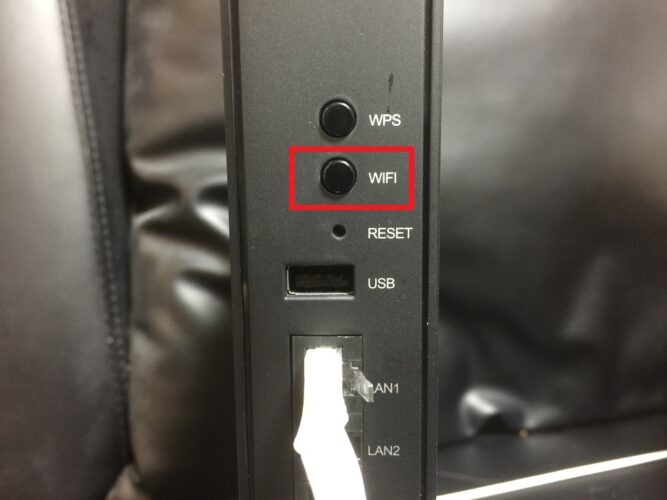
Wi-Fiスイッチ
NURO光は、ルーター一体型のONUを使用する関係で、別途自前でルーターを購入したりレンタルする必要がありません。
ネットワーク設定やルーターの接続など複雑な初期設定は一切不要ですよ。
申し込み・工事・開通が分かる!NURO光を戸建てに導入する流れ
- NURO光の戸建て向けプランに申し込む
- 宅内工事に立ち会う
- 屋外工事に立ち会う(開通)
手順1:NURO光の戸建て向けプランに申し込む
戸建てタイプの申し込みは、提供エリアを確認して必要事項を入力していく流れで進めます。
詳しい申し込み手順は以下の通りです。
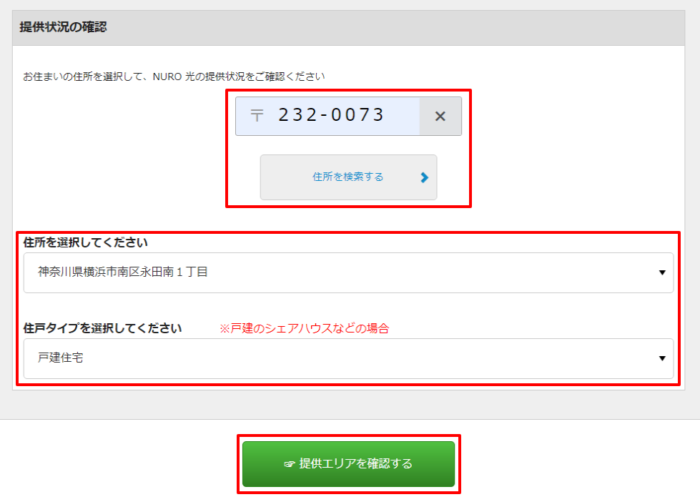
郵便番号を入力して、お住まいの住所を選択します。その下の「住戸タイプ」では「戸建住宅」を選択しましょう。これで自動的に戸建て向けのプランが選ばれます。
住所・住戸タイプが決まったら「提供エリアを確認する」をタップしてください。

エリア判定が「◯」なら、そのまま申し込み可能です。同ページで、プラン詳細や適用されるキャンペーン内容も確認できます。

利用規約に同意した後、契約者情報を入力します。賃貸契約の方は、所有形態の選択欄で「賃貸」を選びましょう。

クレジットカード番号や有効期限を確実に入力してください。
最終確認して問題なければ申込みを確定させます。最終ページで1回目の宅内工事の予約を同時に取ってください。
以上でNURO光の申込みは完了です。契約書類とONU(光回線終端装置)が郵送で届けられるので受け取ってください。
手順2:宅内工事に立ち会う
宅内工事は、作業員が家の中を視察して光ケーブルと光コンセントを設置します。詳しい作業内容は以下の通りです。
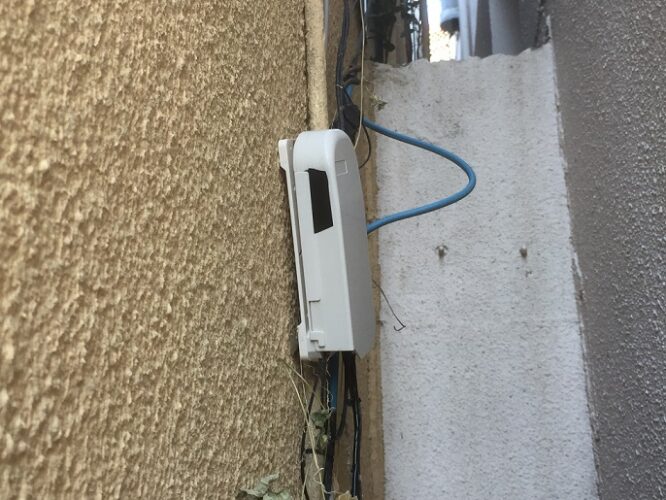
光キャビネット
マンションと違いMDF(配線盤)が無い戸建ては、外壁に光キャビネットを取り付けます。外壁にビスで穴を開けられたくない場合は、両面テープの使用を希望しましょう。
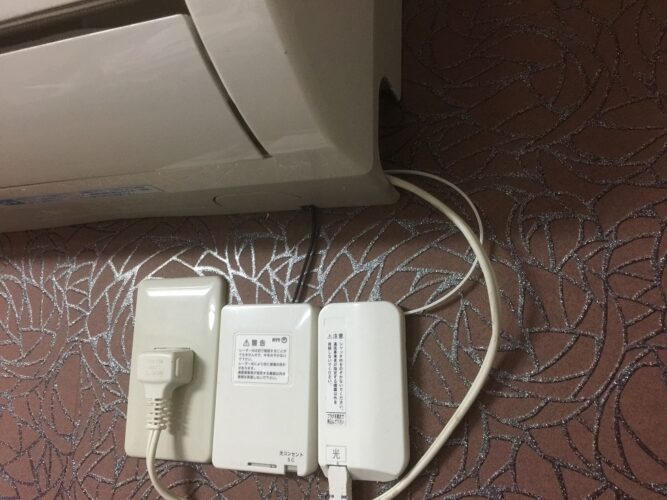
エアコンダクトから引き込み
外の光キャビネットから家の中へ光ケーブルを引き込みます。
引き込み方法は、
- 既存配管の活用
- エアコンのダクトを活用
- 新たに穴を開ける
の3通り。どれを選択するかは、作業員が判断します。
多くのケースでは、既存配管かエアコンのダクトを利用します。上記画像は、エアコンのダクトを利用した例です。

光コンセント
家の中の内壁に光コンセント(光ケーブルとONUを繋ぐために必要な光回線専用のコンセント)を取り付けます。
ONUを置く位置は自分で決められます。
以上で、宅内工事は終了です。
手順3:屋外工事に立ち会う(開通)
2回目の屋外工事はNUROだけでなくNTTの都合もあるため、予約がいつ取れるか分かりません。早ければ屋内工事が終わってから1週間程度、遅いときは1か月以上かかります。
工事内容は、作業員が電柱から光ケーブルを引き込みます。外壁に取り付けた光キャビネットに接続すれば完了です。
屋外の光ケーブルはしっかりと固定してくれるので、断線やケーブルの緩みは心配なし。最後に完了報告を受けたら工事はすべて終了です。
この時点で、NURO光が開通。その日からネット接続が可能です。
まとめ
NURO光の戸建プランは、他の光回線と比べて十分な安さです。工事費は高額ですが、実質的な支払いは0円なので安心してください。
実際にNURO光の戸建タイプを長く契約していますが、今まで一度も解約したいと感じたことはありません。繁忙期は開通までに時間がかかりますが、それでも待つ甲斐はあり。
デメリットを許容できる通信品質なので、光回線の速さ・安さの両方にこだわるなら、申し込みを検討するといいですよ。
この記事のおさらい
- NURO光 戸建てタイプの月額料金は5,200円(他の光回線より安い)
- 開通までの流れは、エリア確認して申し込んだ後に宅内・屋外の工事を行う
- 致命的なデメリットはなく、開通まで時間がかかっても待つ甲斐がある




